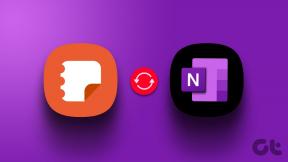ZArchiver to najlepszy menedżer archiwów dla Androida
Różne / / February 12, 2022
Kiedy mówimy o menedżerach plików dla Androida, nic nie przypomina eksploratora plików ES. Wielokrotnie widzieliśmy przykłady, które potwierdzają ten fakt. Jednak jeśli chodzi o pracę nad archiwum, ES File Explorer ledwo dotyka czubka góry lodowej. Jeśli pracujesz nad popularnymi typami plików archiwów, eksplorator plików ES będzie wystarczająco dobry, jednak w przypadku rzadkich typów plików, takich jak ISO i TAR, nie jest to idealny wybór.

W poszukiwaniu lepszej alternatywy do obsługi plików archiwum na urządzeniu z Androidem natknąłem się na niesamowitą aplikacja o nazwie ZAarchiver. Po kilkudniowym testowaniu aplikacji jestem pewien, że bez względu na typ archiwów, które w nią wrzucisz, są szanse, że ZArchiver może ją otworzyć.
Zobaczmy więc, jak aplikacja obsługuje całą archiwizację na Twoim Androidzie.
ZAarchiver dla Androida
Aplikację można zainstalować bezpłatnie ze Sklepu Play i można ją zainstalować na dowolnym urządzeniu z systemem Android. Po uruchomieniu menedżera plików ZArchiver zobaczysz bardzo prosty interfejs ze wszystkimi plikami i folderami. Możesz przełączać się między wewnętrzną i zewnętrzną kartą SD, korzystając z menu rozwijanego u góry.
Teraz, aby zarchiwizować folder, dotknij go i wybierz Kompresja opcja. Zobaczysz typy plików .zip i .7z jako opcje domyślne, ale możesz wybrać Kompresja… opcję ponownie, aby skonfigurować parametry archiwizacji, jak chcesz.

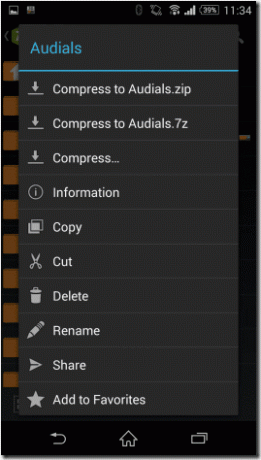
Opcje dostępne podczas archiwizowania folderu są takie same, jak w przypadku archiwizacji na komputerze. Istnieje możliwość wyboru typu kompresji od bez kompresji do ultra. Istnieje również możliwość ustawienia hasła do archiwum w celu zwiększenia bezpieczeństwa.
Ograniczone typy plików do tworzenia archiwów: Jeśli chodzi o tworzenie archiwów, aplikacja nie obsługuje wielu typów plików. Jedyne dostępne opcje to 7z (7zip), zip, bzip2 (bz2), gzip (gz), XZ i tar. Można również wybrać wiele folderów i utworzyć jeden plik archiwum.

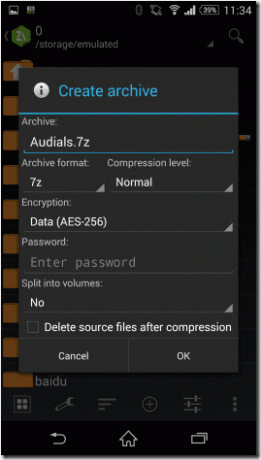
Ale jeśli chodzi o przeglądanie i edytowanie istniejącego archiwum, lista jest dość długa i jestem pewien, że aplikacja będzie w stanie zająć się wszystkim, co spróbujesz otworzyć. Aplikacja działa nawet na podzielonych archiwach, takich jak 7z.001, zip.001 itp. Podczas edycji archiwum możesz dodawać/usuwać pliki do/z archiwum. Aplikacja daje możliwość przekazania darowizny na wersję pro, co odblokuje opcję przełączania motywów z ciemnego na jasny.
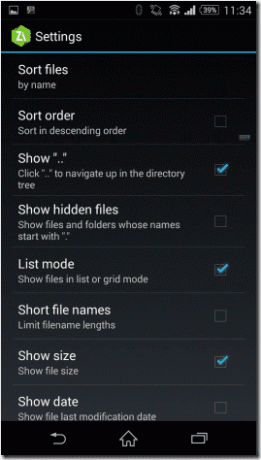

Ustawienia aplikacji mają prawie każdą opcję, której możesz potrzebować do archiwizacji plików. Opcje menedżera plików można również dostosować. Aplikacja obsługuje wielowątkowość dla wielordzeniowych, wydajnych urządzeń i możesz wymusić wybór liczby rdzeni procesora, których chcesz użyć podczas archiwizacji plików. Dla uproszczenia możesz ustawić go na automatyczny i pozwolić aplikacji zdecydować.
Wniosek
Więc to było prawie wszystko w ZArchiver. Podczas gdy w czasach Material Design interfejs aplikacji może wydawać się niezgrabny, jeśli chodzi o wydajność i funkcjonalność podczas pracy na plikach archiwalnych, nie ma aplikacji, która wykonuje pracę tak dobrze, jak ZArchiver czy. Wypróbuj aplikację i daj nam znać, czy była w stanie zaspokoić wszystkie Twoje potrzeby w zakresie archiwizacji.
Ostatnia aktualizacja 03.02.2022 r.
Powyższy artykuł może zawierać linki afiliacyjne, które pomagają we wspieraniu Guiding Tech. Nie wpływa to jednak na naszą rzetelność redakcyjną. Treść pozostaje bezstronna i autentyczna.